4.3. 管理映像¶
Acronis Cyber Infrastructure 允许您上传可用于创建 VM 卷的 ISO 映像和模板。ISO 映像是典型的操作系统发行版,需要安装在磁盘上。反过来,模板是 QCOW2 格式的就绪卷,其中具有已安装的操作系统和应用程序以及已设置的最小大小。许多操作系统供应商以“云映像”的名义提供其操作系统的模板。有关虚拟机中支持的来宾操作系统的列表,请参阅 支持的来宾操作系统。
4.3.1. 上传和删除映像¶
要添加映像,请执行以下操作:
在 Images screen 上,单击添加映像。
在添加映像窗口中,请执行以下操作:
单击浏览,然后选择模板或 ISO 文件。
指定要在管理面板中显示的映像名称。
从下拉列表中选择正确的操作系统类型。
重要
操作系统类型会影响虚拟机监控程序设置等 VM 参数。基于操作系统类型错误的映像创建的 VM 可能无法正常运行,例如故障。
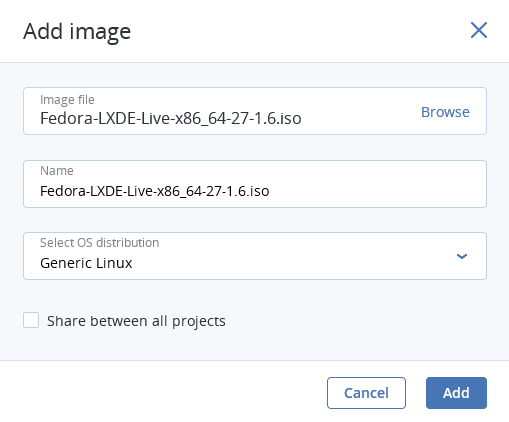
单击完成以开始上传映像。上传进度将显示在右下角。
注解
如果选择一个指派给某个位置的映像,则创建的虚拟机也将包含在此位置中。有关更多信息,请参阅 Administrator’s Guide。
要下载或删除映像,请单击它旁边的省略号按钮,然后单击所需的操作。
4.3.2. 从映像创建卷¶
可以从 ISO 映像和模板创建卷。请执行以下操作:
在映像面板上,单击创建卷。
在创建卷窗口中,指定卷名称、大小并选择存储策略。
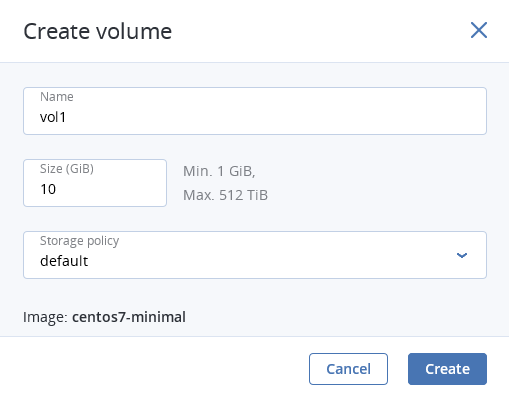
单击创建。
新卷将显示在 Volumes screen 上。
2020 年 07 月 30 日
